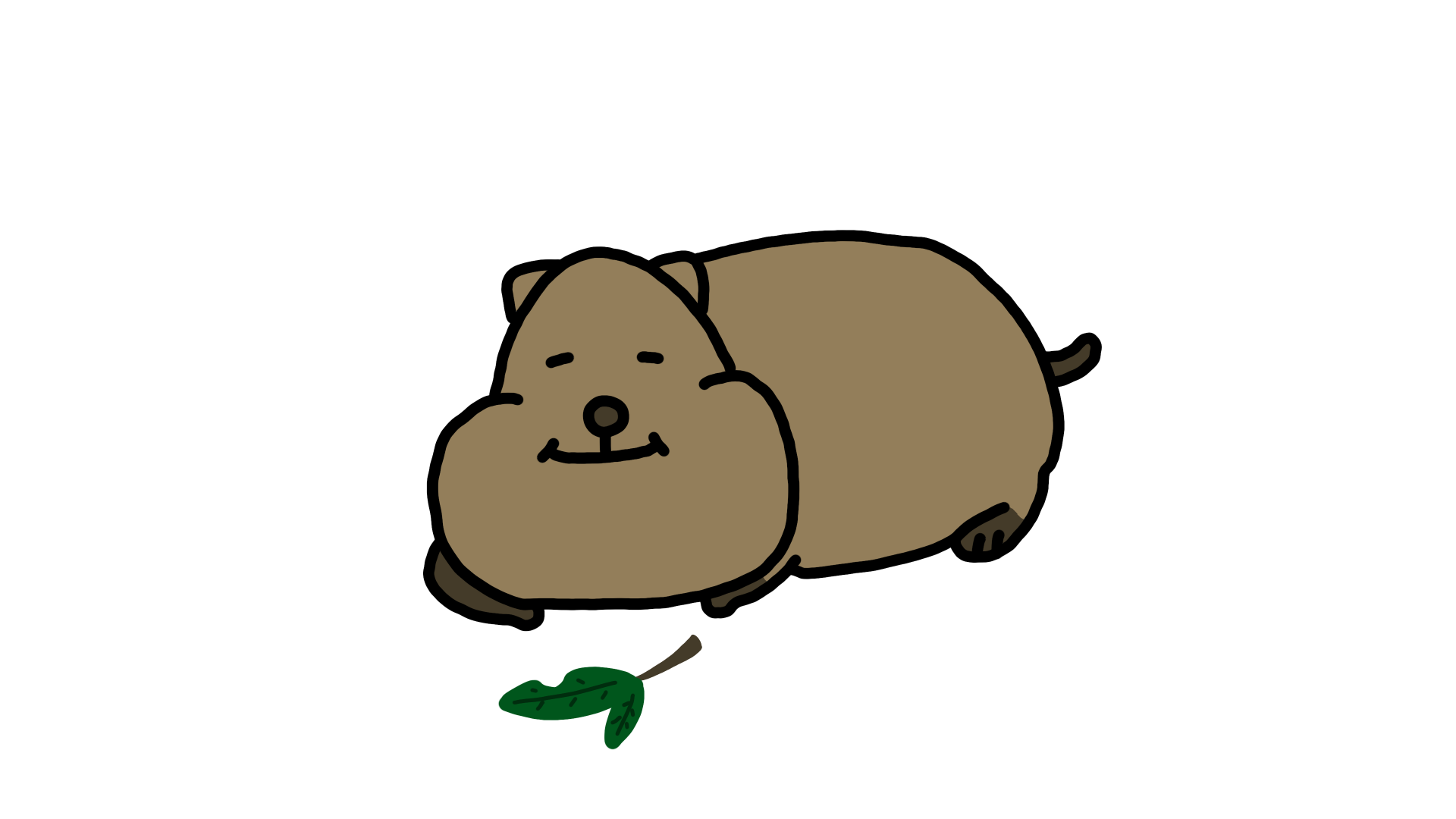イラストレーターのハセガワ(@h_hasegawa8)です。
Vectornatorには次の2つのグリッドが用意されいます。
- 垂直方向のグリッド
- アイソメグリッド
垂直方向のグリッドは正方形をベースにした格子状のグリッドで、アイソメグリッドは三角形をベースにしたグリッドです。
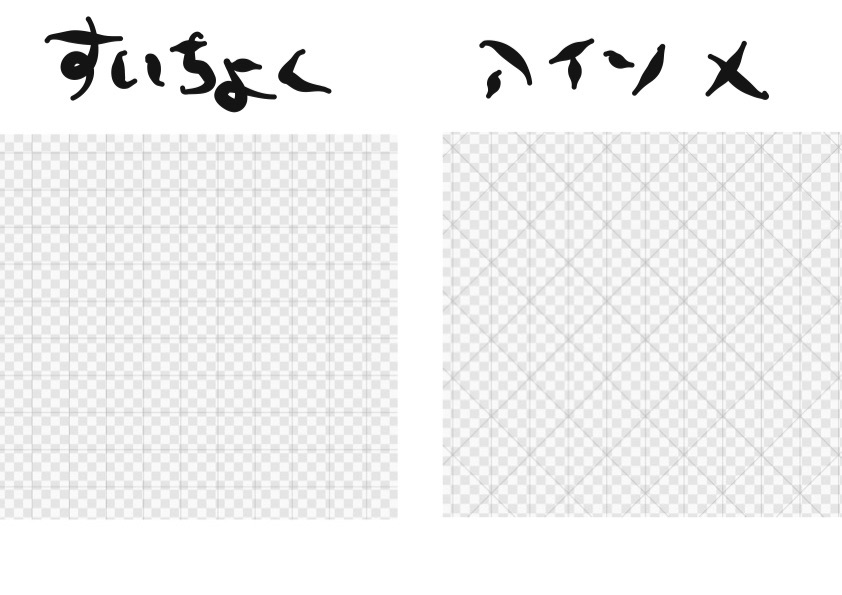
今回はその両方の設定方法や使い方をご紹介します。
タップできる目次
Vectornatorでグリッドを設定する方法
Vectornatorでグリッドを有効にするとアートボードにそれが表示されるようになります。
グリッドは、「アートボードとグリッド」を「①グリッドを表示」のスイッチをオンにすると有効化することができます。
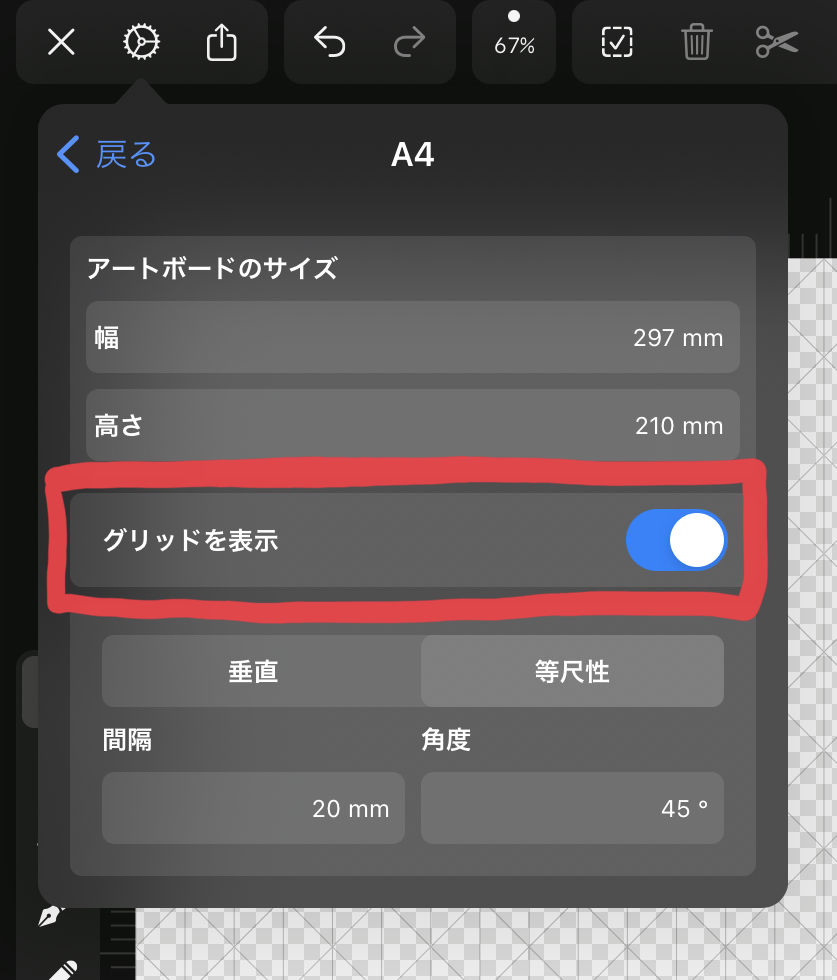
「①アートボードとグリッド」はウィジェットエリアの「②クイック設定」からアクセスすることができます。
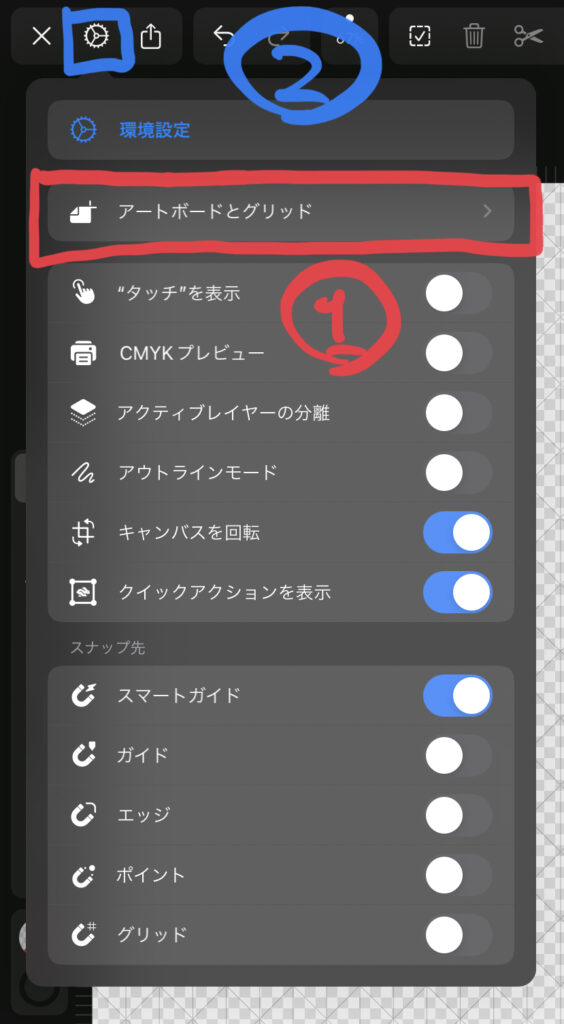
グリッドを有効にすると、その詳細な設定メニューが表示されます。
設定メニューでは、垂直グリッドかアイソメグリッドのどちにするかとその間隔や角度の設定ができます。
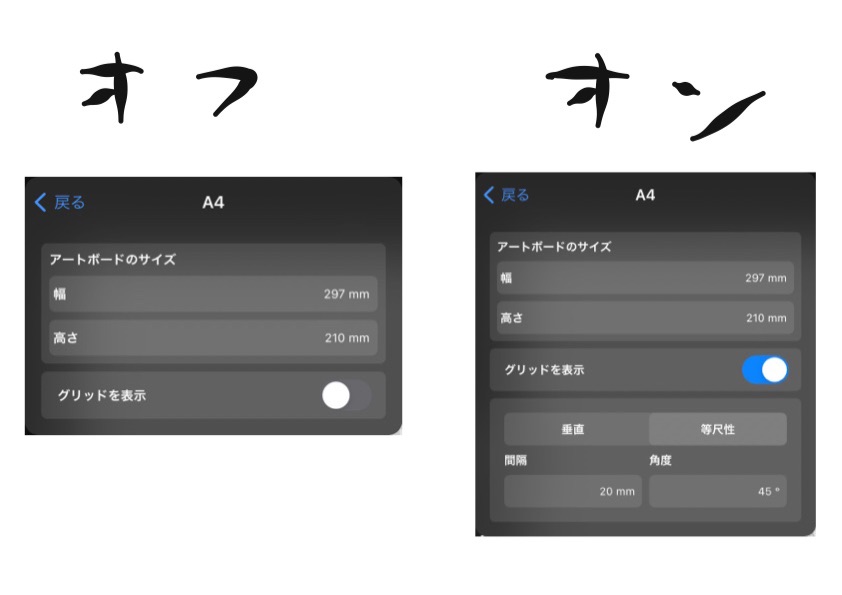
グリッドはアートボードごとに設定が必要
Vectornatorでは、アートボードごとにグリッドの設定が必要です。
設定したグリッドはそのアートボードがアクティブでないと表示されません。
そのため、グリッドが反映されないと思ったらアートボードをアクティブにして確認してみてください。
スナップとの相性がいい
Vectornatorにはスナップという機能があり、これがグリッドの相性がいいです。
グリッドにスナップさせることで、オブジェクトの編集がとても楽になります。
まとめ
以上がVectornatorでグリッドを設定する方法です。
これらとスナップを組み合わせはとても使い勝手がいいです。
ぜひ試してみてください。